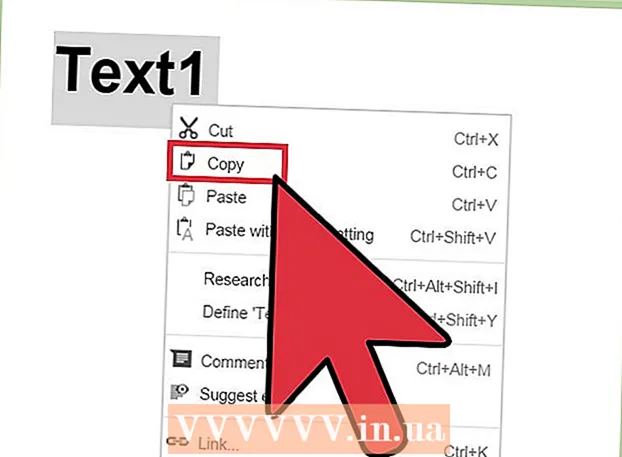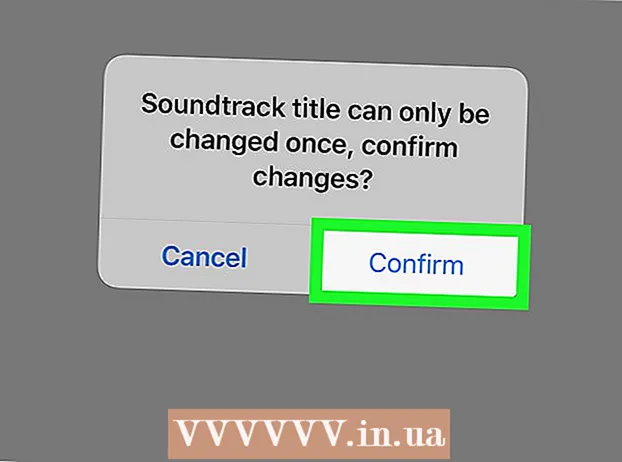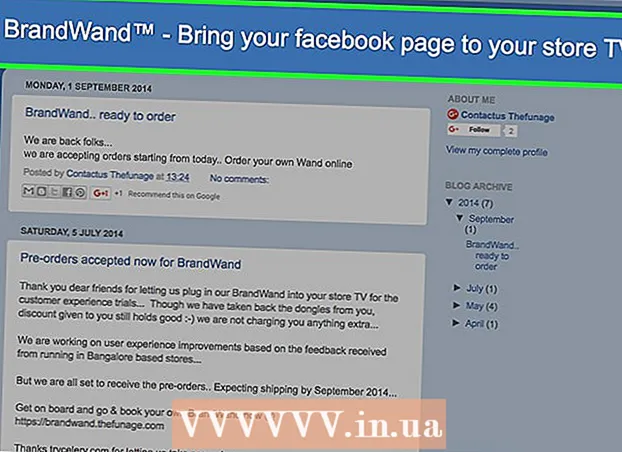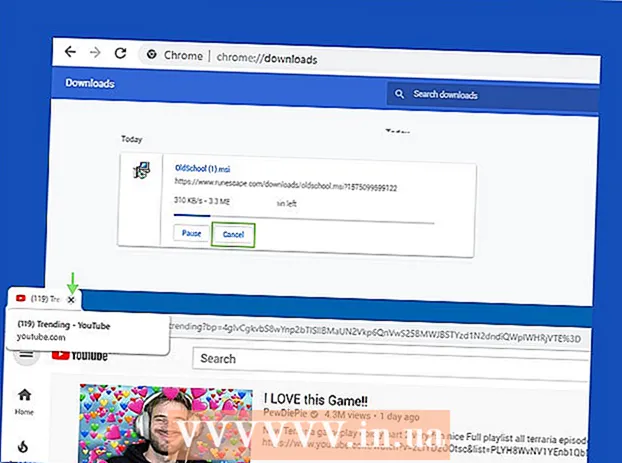Аутор:
Roger Morrison
Датум Стварања:
5 Септембар 2021
Ажурирати Датум:
1 Јули 2024

Садржај
- На корак
- 1. метод од 4: Отварање е-поште на рачунару
- Метод 2 од 4: Коришћење иОС-а
- 3. метод од 4: Коришћење Андроид-а за приступ е-пошти са других налога
- 4. метод од 4: Коришћење Андроид-а за приступ Гмаил-у
Е-пошта је једноставно један од најбољих начина комуникације у ово дигитално доба. Осигурава да људи могу лако да комуницирају једни с другима, како социјално, тако и професионално; али да бисте прочитали своју е-пошту, прво ћете је морати отворити, без обзира на програм е-поште који користите. Важно је да прво отворите налог код добављача е-поште. Ако прво треба да отворите налог, више информација можете пронаћи овде.
На корак
1. метод од 4: Отварање е-поште на рачунару
 Идите на веб локацију провајдера е-поште.
Идите на веб локацију провајдера е-поште. Пријавите се на свој налог е-поште.
Пријавите се на свој налог е-поште. Кликните на „Примљено“. Појавиће се листа имејлова који су стигли у ближој или даљој прошлости. Генерално, пошиљалац и тема ће бити приказани тако да знате ко је послао пошту и о чему се ради.
Кликните на „Примљено“. Појавиће се листа имејлова који су стигли у ближој или даљој прошлости. Генерално, пошиљалац и тема ће бити приказани тако да знате ко је послао пошту и о чему се ради.  Кликните на један од својих имејлова. Е-пошта ће се отворити преко целог екрана или у мањем прозору. Ако се е-пошта отвори преко целог екрана, са леве стране обично ће бити назначено „дугме за повратак“ или стрелица, што вам омогућава повратак на претходни екран. Ово ће вас вратити на листу е-адреса (ваше „пријемно сандуче“).
Кликните на један од својих имејлова. Е-пошта ће се отворити преко целог екрана или у мањем прозору. Ако се е-пошта отвори преко целог екрана, са леве стране обично ће бити назначено „дугме за повратак“ или стрелица, што вам омогућава повратак на претходни екран. Ово ће вас вратити на листу е-адреса (ваше „пријемно сандуче“). - Испод дугмета „Примљено“ обично ћете пронаћи још низ директоријума. На пример, можете да отворите директоријум „Послато“, а затим да видите е-пошту коју сте послали неком другом. Фасцикла „Нацрти“ односи се на е-пошту коју сте започели, али још нисте послали. У зависности од добављача е-поште, можда имате различите фасцикле е-поште.
Метод 2 од 4: Коришћење иОС-а
 Отворите „Подешавања“ и кликните на „Пошта, контакти, календари.’
Отворите „Подешавања“ и кликните на „Пошта, контакти, календари.’  Додирните „Додај рачун.Овде ћете пронаћи опције „иЦлоуд“, „Екцханге“, „Гоогле“, „Иахоо“, „АОЛ“. и „Оутлоок“. Ако је ваш налог е-поште један са ове листе, кликните на одговарајући налог е-поште. Ако се ваш налог е-поште не налази на овој листи, кликните на „Остало“, а затим на „Додај налог“.
Додирните „Додај рачун.Овде ћете пронаћи опције „иЦлоуд“, „Екцханге“, „Гоогле“, „Иахоо“, „АОЛ“. и „Оутлоок“. Ако је ваш налог е-поште један са ове листе, кликните на одговарајући налог е-поште. Ако се ваш налог е-поште не налази на овој листи, кликните на „Остало“, а затим на „Додај налог“.  Унесите своје име. Ово ће се послати са сваком е-поштом, па ако користите овај налог у професионалне сврхе, обавезно одаберите назив предузећа или назив који одговара начину на који сте познати примаоцима е-поште.
Унесите своје име. Ово ће се послати са сваком е-поштом, па ако користите овај налог у професионалне сврхе, обавезно одаберите назив предузећа или назив који одговара начину на који сте познати примаоцима е-поште.  Унесите своју имејл адресу. Ово би требало да буде адреса е-поште коју желите да користите на свом мобилном телефону.
Унесите своју имејл адресу. Ово би требало да буде адреса е-поште коју желите да користите на свом мобилном телефону.  Унесите лозинку. Ово је лозинка повезана са адресом е-поште коју сте управо унели.
Унесите лозинку. Ово је лозинка повезана са адресом е-поште коју сте управо унели.  Унесите опис. Опис вам омогућава да знате који е-маил отварате. На пример, можете то назвати „посао“ ако је то пословни рачун или „гмаил“ ако је то ваш лични Гмаил налог.
Унесите опис. Опис вам омогућава да знате који е-маил отварате. На пример, можете то назвати „посао“ ако је то пословни рачун или „гмаил“ ако је то ваш лични Гмаил налог.  Додирните „Даље“ у горњем десном углу екрана. Тада ће се проверити ваш рачун.
Додирните „Даље“ у горњем десном углу екрана. Тада ће се проверити ваш рачун.  Притисните дугме за почетак да бисте се вратили на главни екран. Додирните апликацију Пошта. Нови рачун ће се сада приказати са описом који сте изабрали. Додирните име налога.
Притисните дугме за почетак да бисте се вратили на главни екран. Додирните апликацију Пошта. Нови рачун ће се сада приказати са описом који сте изабрали. Додирните име налога.  Додирните име на листи која ће се појавити. Сада сте отворили е-поруку. Сада да бисте се вратили на листу е-адреса, додирните „Примљено“ у горњем левом углу екрана. Сваки пут када додирнете пошиљаоца, отворићете одговарајућу е-пошту.
Додирните име на листи која ће се појавити. Сада сте отворили е-поруку. Сада да бисте се вратили на листу е-адреса, додирните „Примљено“ у горњем левом углу екрана. Сваки пут када додирнете пошиљаоца, отворићете одговарајућу е-пошту.
3. метод од 4: Коришћење Андроид-а за приступ е-пошти са других налога
 Отворите апликацију Е-пошта (или Маил) и одаберите „Сет уп а Нев Аццоунт.”
Отворите апликацију Е-пошта (или Маил) и одаберите „Сет уп а Нев Аццоунт.”  Унесите адресу е-поште коју желите да користите и одговарајућу лозинку. Кликните на „Даље“. Мобилни телефон ће сада проверити подешавања ваше е-поште. Ако имате Иахоо или Хотмаил налог, то ће бити релативно брзо уређено.
Унесите адресу е-поште коју желите да користите и одговарајућу лозинку. Кликните на „Даље“. Мобилни телефон ће сада проверити подешавања ваше е-поште. Ако имате Иахоо или Хотмаил налог, то ће бити релативно брзо уређено. - Ако мобилни уређај не може да пронађе подешавања вашег налога, видећете низ напредних подешавања. Прво одаберите врсту рачуна као што је ИМАП, ПОП3 или Екцханге. Размена се углавном користи за корпоративне рачуне, а ИМАП или ПОП3 углавном за опште рачуне. ИМАП обично препоручују добављачи услуга е-поште, али обратите се свом даваоцу услуга за специфичне поставке.
- Након избора типа рачуна, унесите „Подешавања долазног сервера“, а затим „Подешавања одлазног сервера“. Поново се обратите свом провајдеру за специфична подешавања сервера.
 Изаберите опције за налог. Појавиће се листа опција које можете омогућити или онемогућити по жељи. Кликните на „Нект“ када завршите.
Изаберите опције за налог. Појавиће се листа опција које можете омогућити или онемогућити по жељи. Кликните на „Нект“ када завршите. - Омогућавањем опције „Пошаљите е-пошту са овог налога по подразумеваном подешавању“ овај налог е-поште постаје подразумевана адреса е-поште. Свака е-пошта која се пошаље користи ову адресу.
- Означите „Обавести ме када стигне е-пошта“ ако желите да будете обавештени о свакој долазној е-пошти. То вам може брзо испразнити батерију и потрошиће вам ограничење података, јер ваш мобилни телефон повремено проверава да ли имате нову е-пошту. Такође можете да кликнете на горњу траку изнад ових опција да бисте променили учесталост провера.
- Означите „Синхронизуј е-пошту са овог налога“ да бисте аутоматски синхронизовали своју е-пошту. Ово вам омогућава да направите резервну копију података.
- Означите „Аутоматски преузми прилоге када сте повезани на ВиФи“ да бисте аутоматски преузели прилоге приликом отварања е-поште. Ово је обично корисно, осим ако је ваша интернет веза веома спора или ако користите несигурну, јавну Ви-Фи мрежу док желите да прегледате осетљиве информације.
 Дајте рачуну јасан опис. Ово може бити нешто попут „Иахоо е-пошта“. Корисно је сваком рачуну дати своје јасно и јасно име.
Дајте рачуну јасан опис. Ово може бити нешто попут „Иахоо е-пошта“. Корисно је сваком рачуну дати своје јасно и јасно име.  Унесите своје име. То се може видети изнад сваке е-поште коју пошаљете, па будите професионални када је реч о пословној е-пошти. Кликните на „Даље“ и ваш е-маил рачун ће бити додат на ваш мобилни телефон.
Унесите своје име. То се може видети изнад сваке е-поште коју пошаљете, па будите професионални када је реч о пословној е-пошти. Кликните на „Даље“ и ваш е-маил рачун ће бити додат на ваш мобилни телефон.  Додирните свој нови налог у апликацији Пошта. Затим додирните е-пошту коју желите да прочитате да бисте је отворили. Да бисте се вратили на своје е-адресе, кликните стрелицу за повратак на дну екрана.
Додирните свој нови налог у апликацији Пошта. Затим додирните е-пошту коју желите да прочитате да бисте је отворили. Да бисте се вратили на своје е-адресе, кликните стрелицу за повратак на дну екрана.
4. метод од 4: Коришћење Андроид-а за приступ Гмаил-у
 Отворите „Сеттингс“ и померите се надоле до „Аццоунтс.Додирните „Додај налог“.
Отворите „Сеттингс“ и померите се надоле до „Аццоунтс.Додирните „Додај налог“. - С обзиром да је Андроид од Гоогле-а, користи одређену Гмаил апликацију, а не апликацију Емаил.
 Додирните „Гоогле.Затим кликните на „Постојеће“.
Додирните „Гоогле.Затим кликните на „Постојеће“.  Унесите своју Гоогле адресу е-поште и лозинку. Додирните „ОК“ да бисте се сложили са условима коришћења. Бићете пријављени на свој рачун.
Унесите своју Гоогле адресу е-поште и лозинку. Додирните „ОК“ да бисте се сложили са условима коришћења. Бићете пријављени на свој рачун. - Од вас ће бити затражено да се придружите Гоогле+ или Гоогле Плаи-у. Само означите или поништите опције по жељи.
 Додирните е-поруку да бисте је отворили и прочитали. Можете се вратити на своју листу е-поште тако што ћете додирнути стрелицу за повратак у доњој траци.
Додирните е-поруку да бисте је отворили и прочитали. Можете се вратити на своју листу е-поште тако што ћете додирнути стрелицу за повратак у доњој траци.